Kako dodati zvočno datoteko v aplikacijo Apple Numbers
Miscellanea / / April 29, 2022
Aplikacija Numbers je vnaprej nameščena na Apple iPhone, iPad, in Mac. Je odlična možnost za predstavitev podatkov v obliki preglednic. Toda včasih številke niso dovolj, da bi razložile, kaj resnično želite prinesti na mizo. Aplikacija Numbers vam omogoča, da v svoje preglednice dodate zvočne datoteke, če želite deliti več podrobnosti o številkah.6

Skupna raba samo številk lahko včasih postane dolgočasna in stvari lahko zamenjate z razlago, da dopolnite podatke. V tej objavi bomo pokazali, kako dodati zvočno datoteko v aplikacijo Apple Numbers. Ti koraki veljajo za uporabnike iPhone, iPad in Mac.
Dodajte zvočno datoteko v aplikacijo Numbers na iPhone in iPad
Predstavljajte si, da ste na sestanku, kjer boste predstavili preglednico. Morali ste prenesti in vstaviti zvočni posnetek v to datoteko. Toda ta posnetek je na vašem iPhoneu ali iPadu. Ta zvočni posnetek lahko vstavite neposredno iz vašega iPhone ali iPad.
Sledite tem korakom. Uporabljamo iPhone, vendar ti koraki veljajo tudi za uporabnike iPada.
Korak 1: Odprite aplikacijo Številke.

2. korak: Odprite preglednico.
3. korak: Dotaknite se ikone Plus v zgornji menijski vrstici.

4. korak: V zgornjem desnem kotu izberite ikono Media.

5. korak: Tapnite Vstavi iz, da izberete datoteko.

Zavihek Nedavni se privzeto odpre na vašem zaslonu.
6. korak: Tapnite Prebrskaj, da odprete pogon iCloud.

7. korak: Izberite svojo zvočno datoteko in dodana bo v preglednico.

Tako lahko dodate zvočno datoteko. Dotaknete se lahko ikone zvoka, da predvajate svoj zvočni posnetek pred in med predstavitvijo.
Če vaše datoteke ni v pogonu iCloud, sledite tem korakom.
Korak 1: Kliknite Prebrskaj v zgornjem levem kotu.

2. korak: Na seznamu izberite lokacijo svoje mape.
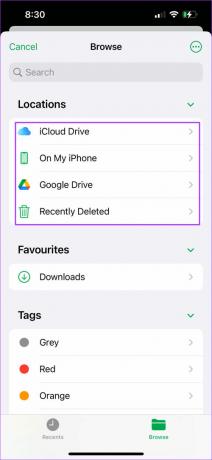
3. korak: Izberite datoteko, ki jo želite dodati v preglednico.
Bonus nasvet: posnemite in dodajte zvočno datoteko
Lahko tudi snemanje zvoka na vaš iPhone in iPad, da ga vstavite neposredno v preglednico. To bo pomagalo tudi, če želite datoteki dodati še en zvočni posnetek. Evo kako.
Korak 1: Odprite datoteko s preglednico v aplikaciji Numbers.

2. korak: Dotaknite se znaka plus in izberite zavihek Predstavnost.

3. korak: Dotaknite se možnosti Snemanje zvoka.
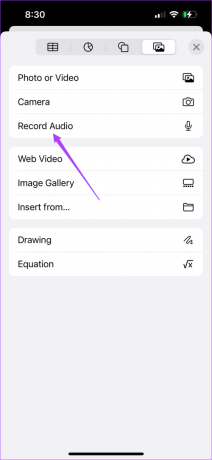
4. korak: Dotaknite se ikone za snemanje, da začnete snemati.

5. korak: Dovolite številkam dostop do mikrofona.

6. korak: Tapnite ikono Ustavi, da končate snemanje.

Posnetek si lahko predogledate ali uredite, preden vključite list.

7. korak: Tapnite Vstavi v zgornjem desnem kotu, da dodate posnetek.

Dodajte zvočno datoteko v aplikacijo Numbers na Macu
Če so vaše zvočne datoteke shranjene samo na vašem Macu, jih lahko preprosto dodate v aplikaciji Numbers na vašem Macu. Če želite poučevati predmet, kot je finančno načrtovanje, vam lahko ta funkcija pomaga dodatno razložiti določeno meritev. Sledite tem korakom.
Korak 1: Odprite aplikacijo Numbers na vašem Macu.
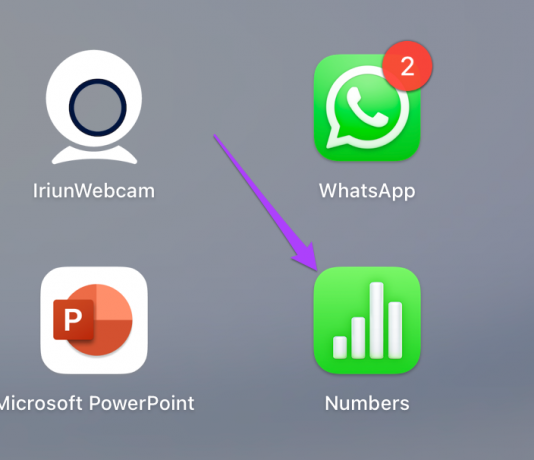
2. korak: Odprite preglednico ali ustvarite nov dokument.
3. korak: Kliknite ikono Media v zgornji menijski vrstici.

4. korak: V spustnem meniju izberite Izberite.

5. korak: Izberite zvočno datoteko in kliknite Vstavi.

Zvočni posnetek ste uspešno vstavili v preglednico. Ta posnetek lahko uredite tako, da v desnem meniju izberete možnost Uredi zvok.
Tako kot iPhone in iPad lahko posnamete nov zvočni posnetek in ga dodate iz svojega Maca. Če imate mikrofone studijske kakovosti, jih lahko povežete s svojim Mac računalnikom in posnamete vrhunski zvok za svojo predstavitev. Evo kako.
Korak 1: Ko odprete datoteko ali ustvarite nov dokument, znova kliknite ikono Media.

2. korak: Kliknite na Snemanje zvoka.

3. korak: Kliknite gumb za snemanje, da začnete snemati zvok.

4. korak: Kliknite znova, da začasno ustavite snemanje.

Tukaj dobite tudi možnosti za urejanje in predogled posnetka.

5. korak: Ko to storite, kliknite Vstavi, da dodate posneti posnetek.
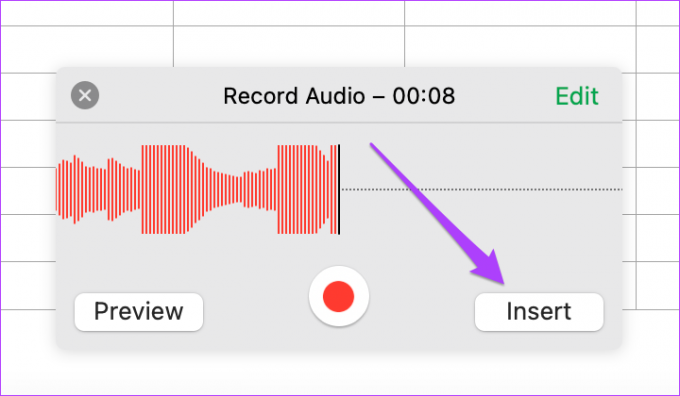
Dodajte zvok v Apple Numbers
Ta funkcija aplikacije Apple Numbers lahko ustvari večji vpliv na vaše predstavitve. Dodate lahko veliko več informacij in meritev, da boste bolje predstavili svoje mnenje. Za dostop do te funkcije se vam ni treba zanašati na druge aplikacije za preglednice. Apple se je zagotovo veliko osredotočil na izpolnjevanje potreb svojih uporabnikov. Ta funkcija dodajanja zvočnih posnetkov je na voljo brezplačno za vse uporabnike.
Nazadnje posodobljeno 29. aprila 2022
Zgornji članek lahko vsebuje pridružene povezave, ki pomagajo podpirati Guiding Tech. Vendar to ne vpliva na našo uredniško integriteto. Vsebina ostaja nepristranska in pristna.



